На віртуальному хостингу є кілька способів повністю видалити WordPress. Розглянемо способи видалення за допомогою встановлювача скриптів та вручну.
Що всередині
Як видалити WordPress через автовстановлювач Softaculous
1. Щоб перейти до видалення WordPress, потрібно натиснути на іконку WordPress в списку автовстановлювача Softaculous у cPanel:
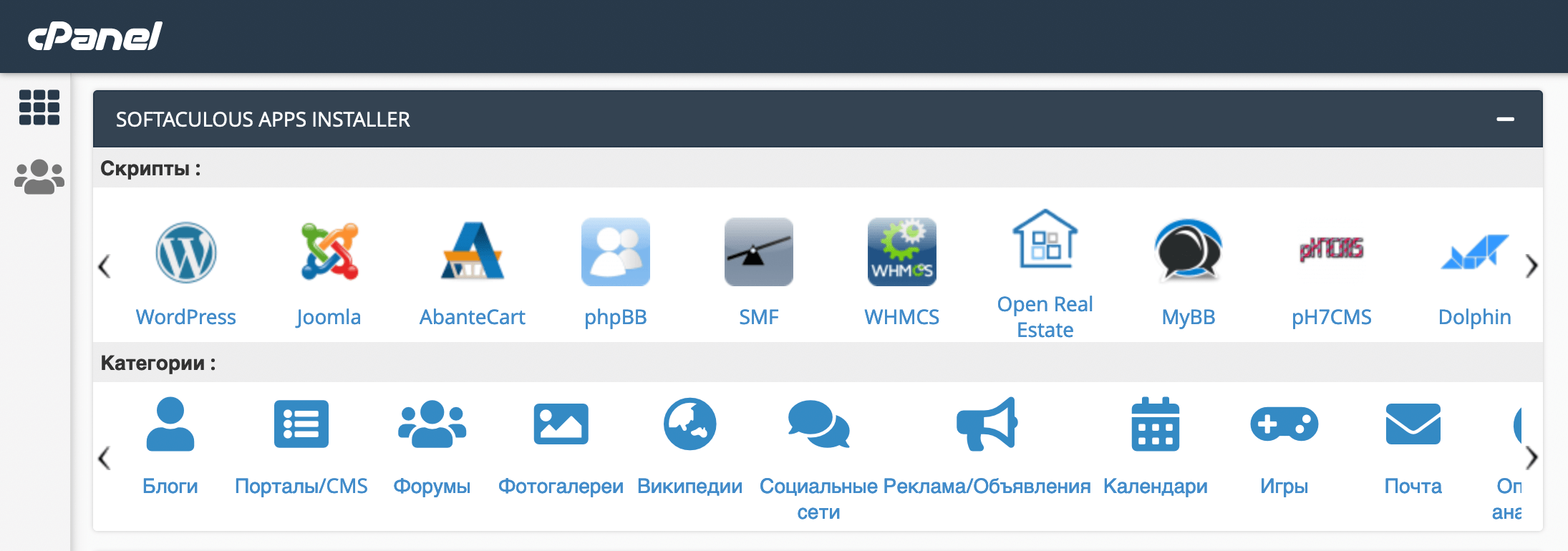
2. Щоб видалити WordPress з певного сайту, натисніть на іконку з кошиком у стовпчику «Опції»:
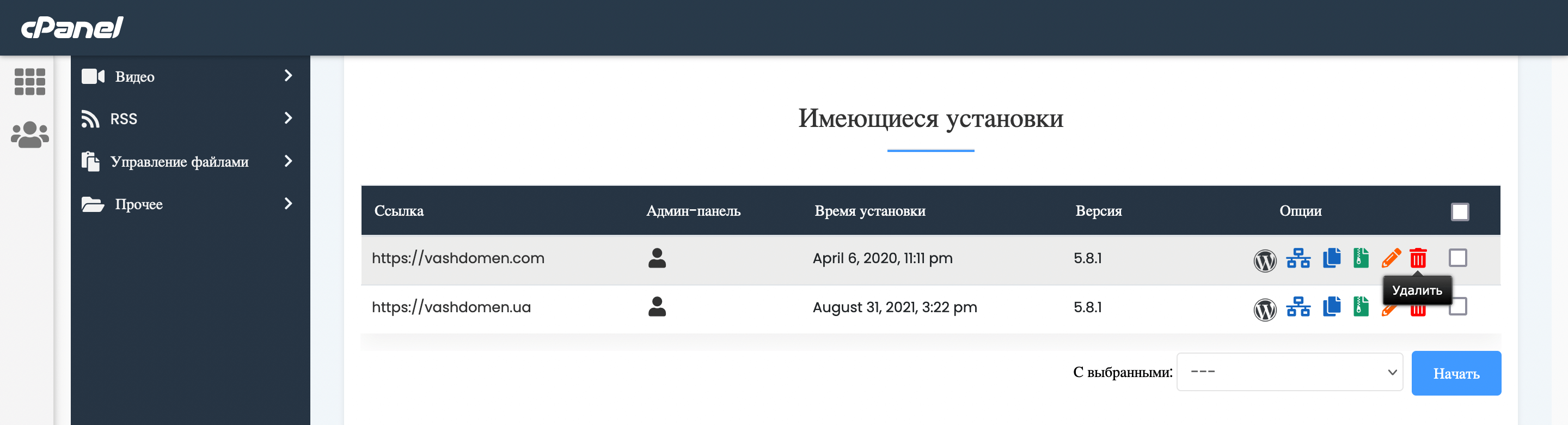
3. Відкриється вікно з параметрами видалення встановлення. У ньому потрібно підтвердити видалення, натиснувши на кнопку «Удалить установку»:
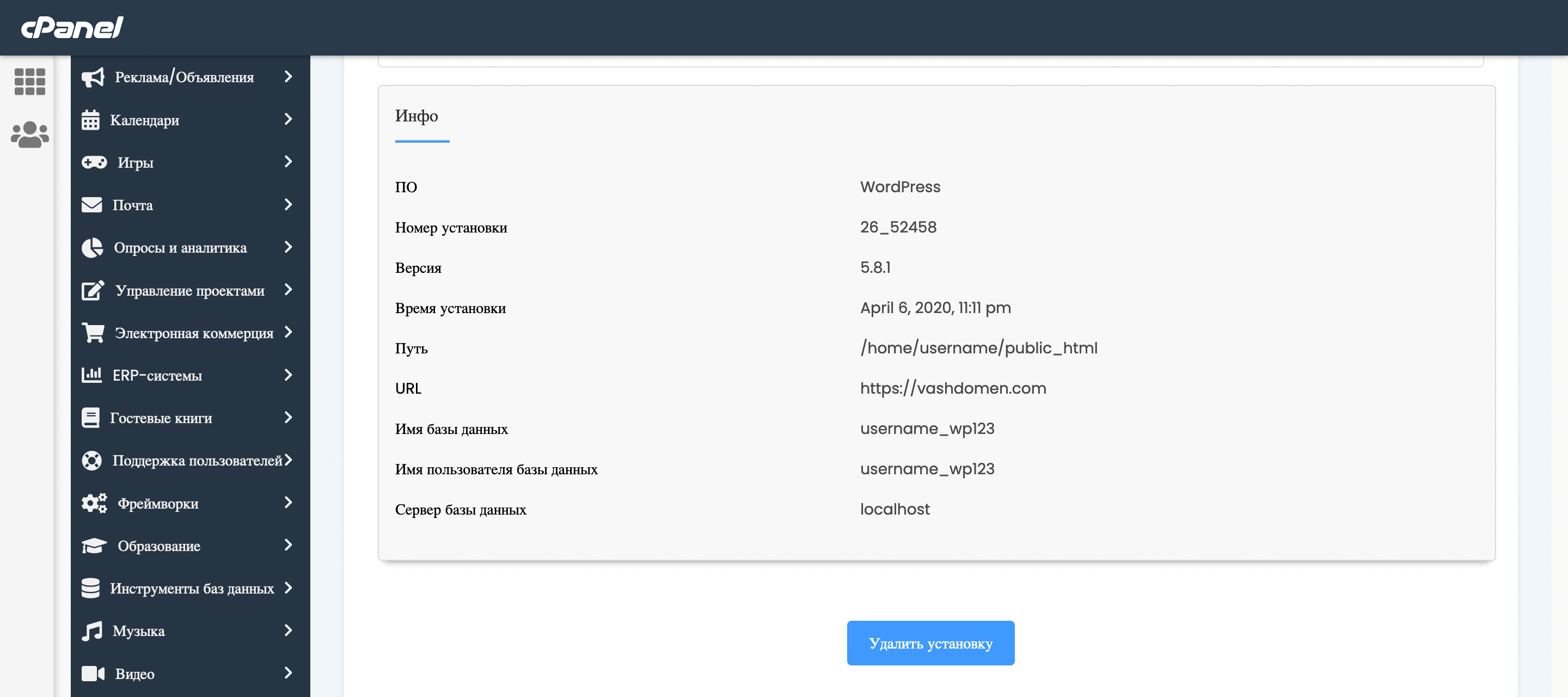
WordPress видалено.
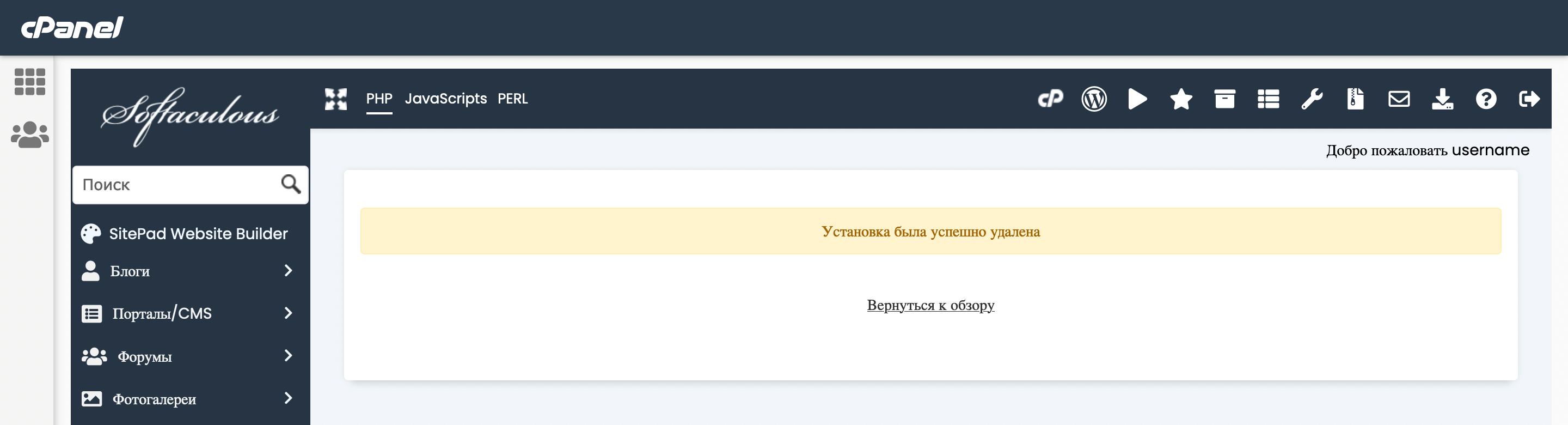
Як видалити WordPress з хостингу вручну
Щоб видалити WordPress вручну, потрібно розбити процедуру на 2 етапи: видалення бази даних та видалення файлів CMS.
Крок 1. Перед тим, як видалити базу даних, знайдіть її назву в файлі wp-config.php вашого сайту. Значення DB_NAME, DB_USER і DB_PASSWORD містять інформацію про назву вашої бази даних, користувача бази даних і пароль:
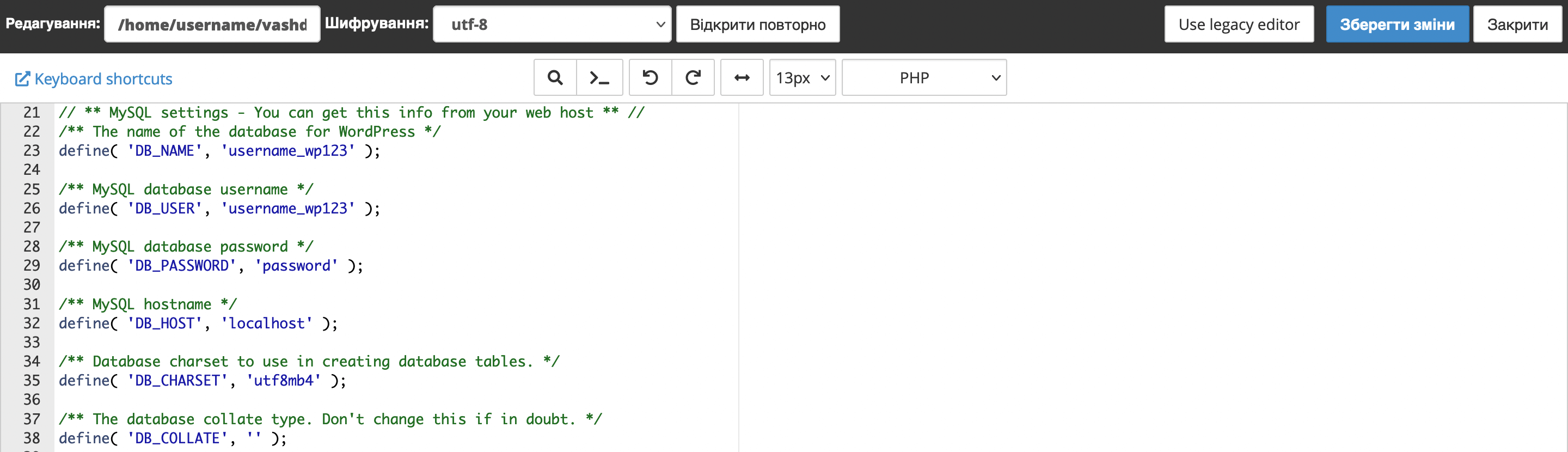
Значення DB_NAME буде назвою бази даних вашого сайту.
Крок 2. Знайдіть базу даних непотрібного сайту в блоку «Поточні бази даних» і натисніть «Видалити»:
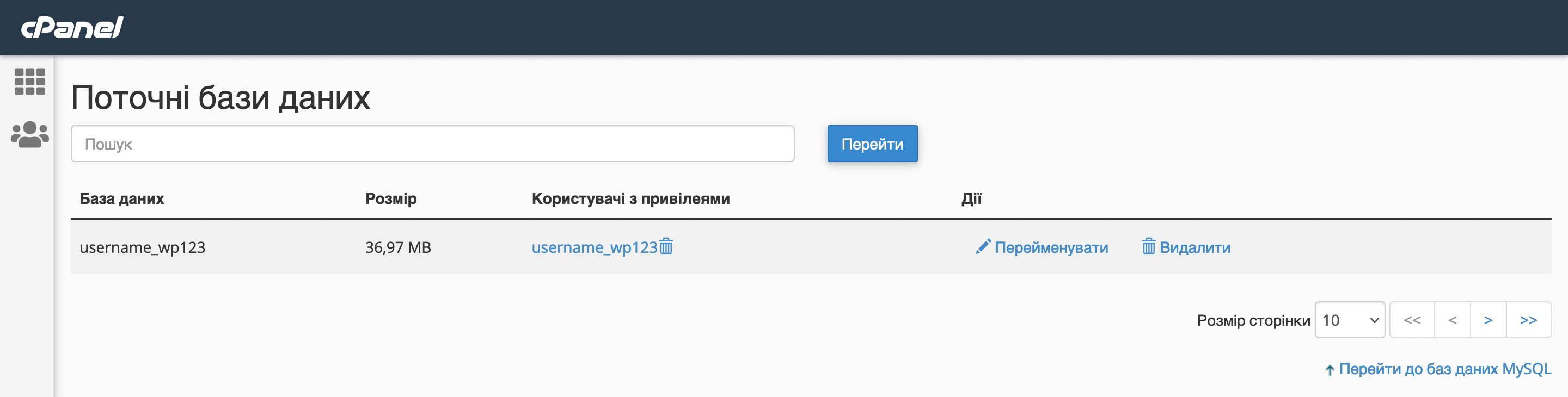
Крок 3. Також потрібно видалити користувача бази даних, якщо ви його створювали його тільки для сайту, який збираєтеся видалити.
Для цього прокрутіть сторінку до блоку «Поточні користувачі» й видаліть непотрібного користувача. Значення DB_USER з файлу wp-config.php буде назвою користувача бази:
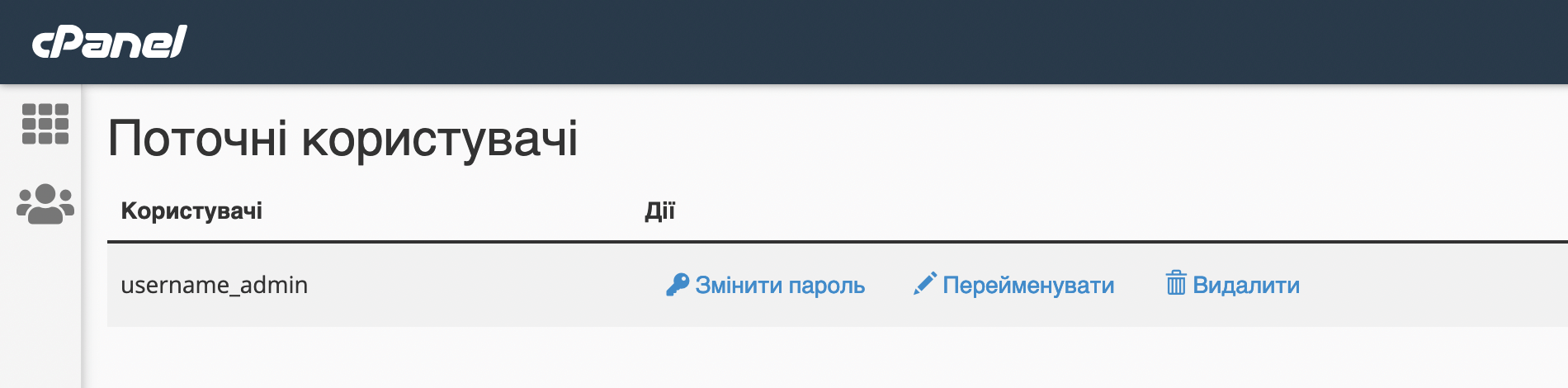
Крок 4. Видалити файли можна з Диспетчера файлів в cPanel, або по FTP.
У диспетчері файлів перейдіть у папку сайту та видаліть всі файли WordPress, які в ній знаходяться. Для цього натисніть на «Вибрати все», а потім трохи вище «Видалити»:
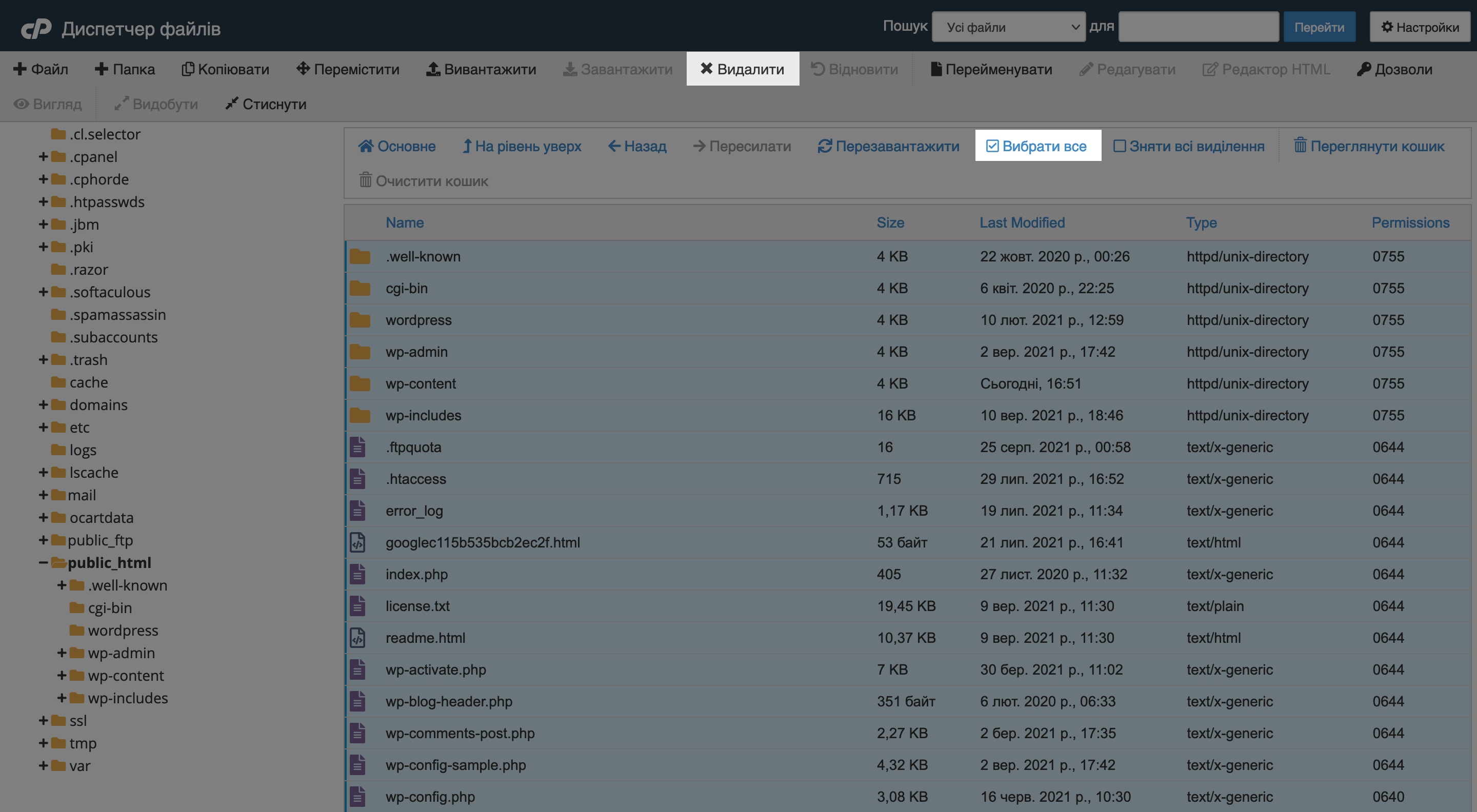
Не забувайте відкривати приховані файли. Їх відображення можна увімкнути в «Налаштуваннях» у верхньому правому куті екрану. Треба, щоб стояла галочка у рядку «Показати приховані файли (dotfiles)»:
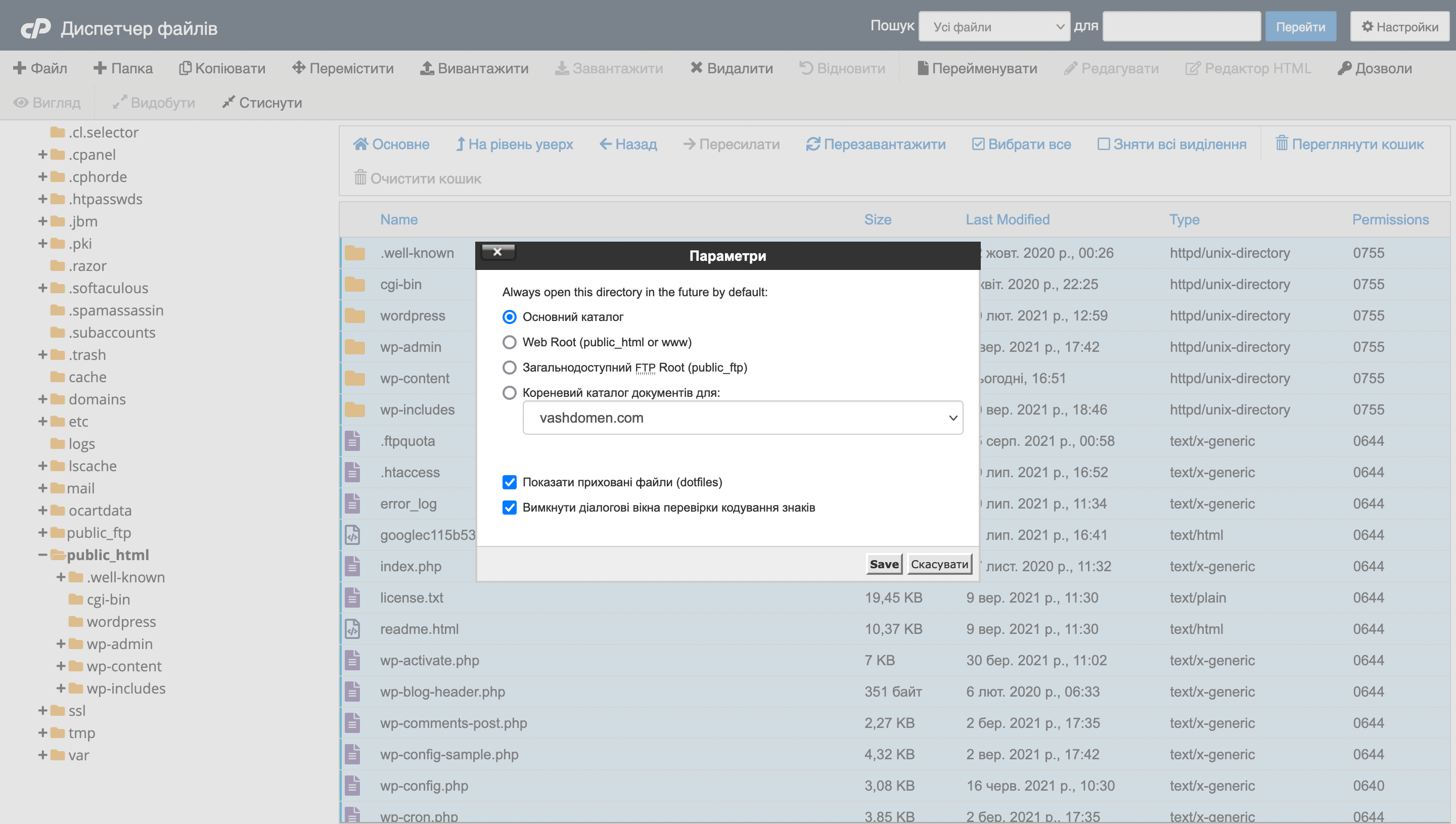
Підтвердіть повне видалення файлів без попадання у кошик:
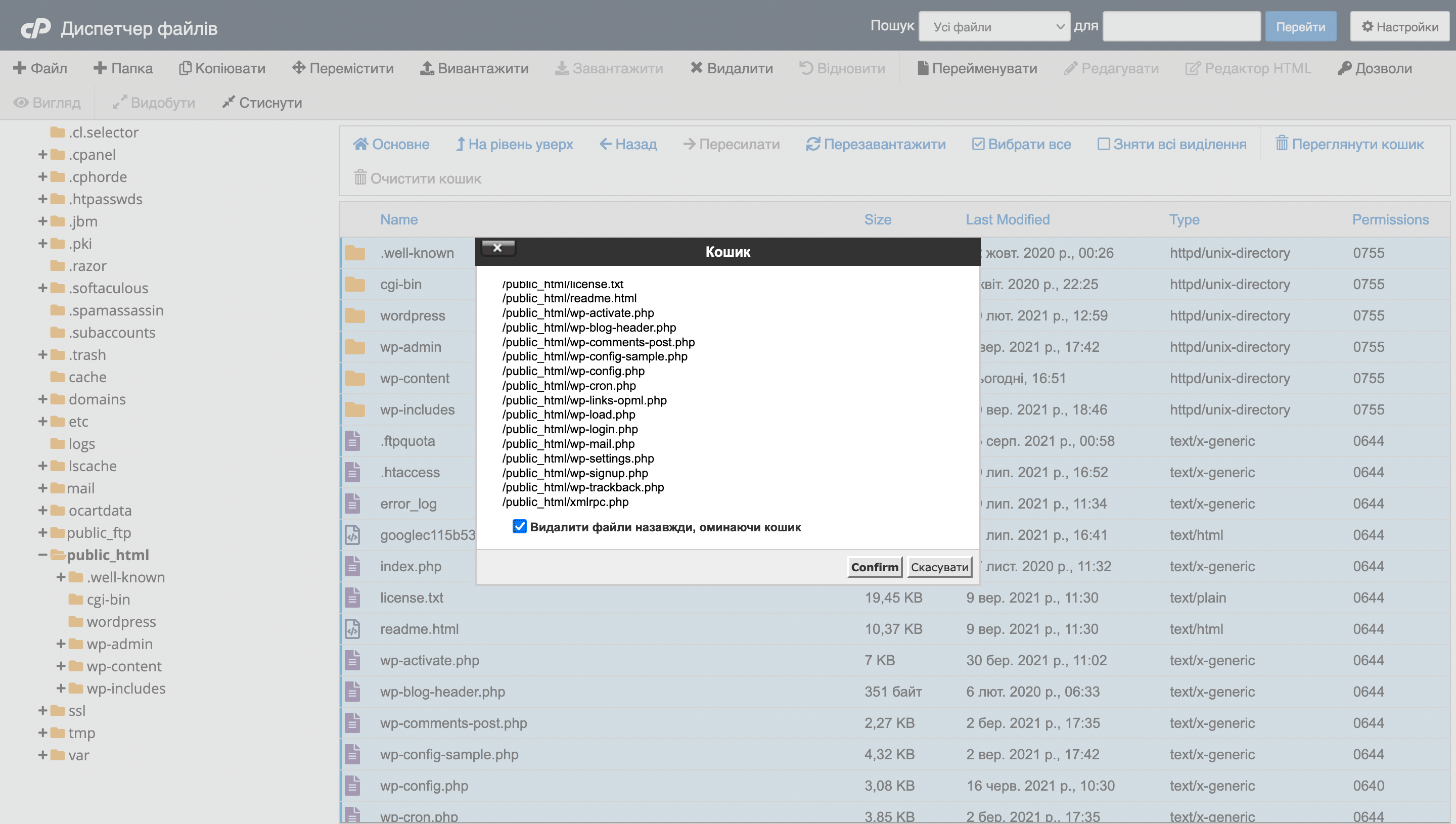
Тепер ви повністю видалили WordPress з вашого сайту.